ステップ5. プログラム変数にパラメータをマッピングする
このステップでは、Webサービスのインバウンド・パラメータおよびアウトバウンド・パラメータ(「ステップ4. 新しいSOAPオペレーションを作成する」で作成)と、このWebサービスを実装するプログラムで使用するプログラム変数名をマッピングします。
1. インバウンド・パラメータを以下のようにマッピングします。
a. departmentCodeを選択し、右クリックしてコンテキスト・メニューを開きます。
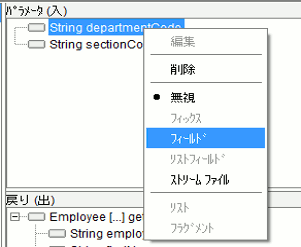
b. コンテキスト・メニューで[フィールド]を選択して、[フィールド属性]ダイアログ・ボックスを開きます。
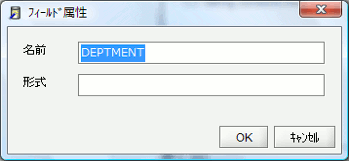
c. [フィールド属性]ダイアログ・ボックスに、対応するプログラム変数の名前(この場合はDEPTMENT)を入力して、[OK]をクリックします。[形式]はブランクのままにしてください。
入力したマッピング済みプログラム変数の名前は、パラメータ名の後の括弧内に表示されます。アイコンが変わるため、このパラメータがマッピングされていることが分かります。

2. 2番目のインバウンド・パラメータsectionCodeについてもこの手順を繰り返します。コンテキスト・メニューで[フィールド]を選択し、プログラム変数名SECTIONにマッピングします。
変数名がパラメータ名と一緒に表示され、アイコンが変わります。
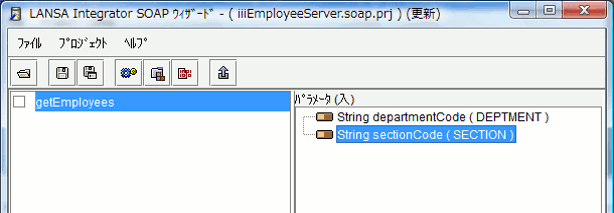
3. 戻りパラメータとアウトバウンド・パラメータをマッピングします。戻りパラメータは複雑なタイプのため、わずかに手順が異なります。
a. Employeeパラメータを選択し、右クリックしてコンテキスト・メニューを開きます。
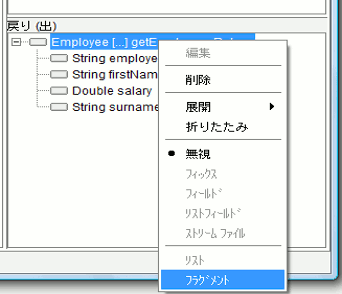
b. コンテキスト・メニューで[フラグメント]を選択します。このオプションでは、1回の呼び出しでEmployeeのすべてのエレメントを受け取ることができます。
c. 結果のダイアログ[フラグメント属性]で、フラグメントに付ける名前(この場合はEMPLOYEE)を入力します。
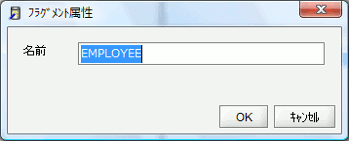
d. [OK]をクリックしてこの割り当てを確認します。
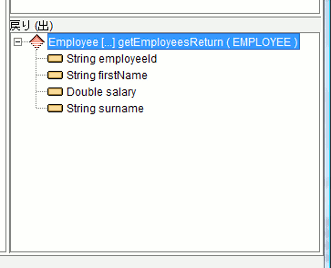
マッピングされたフラグメント名がEmployee戻りパラメータの下に表示され、アイコンが変わります。この場合、Employeeのすべてのエレメントのアイコンが変わります。これは、Employeeをフラグメントとして設定したときに、LANSA Integratorでは、すべてのエレメントがフィールドにマッピングされることが前提とされたためです。あとは、Employee内のエレメントにプログラム変数名を割り当てるだけです。
4. Employeeのアウトバウンド・エレメントのマッピングを完了します。
a. employeeIdエレメントを選択し、右クリックしてコンテキスト・メニューを開きます。
b. コンテキスト・メニューで[編集]を選択します。
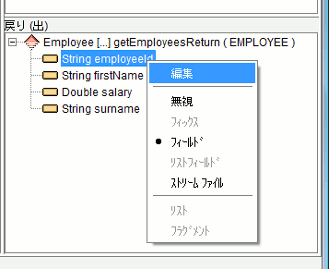
c. [フィールド属性]ダイアログ・ボックスにプログラム変数名EMPNOを入力し、[OK]をクリックします。
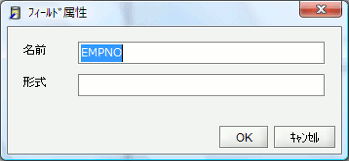
d. 残りのエレメントについてもこの手順を繰り返すことができます。
|
エレメント |
プログラム変数 |
|
firstName |
GIVENAME |
|
salary |
SALARY |
|
surname |
SURNAME |
これでマッピングが完了しました。ウィンドウは以下のような画面キャプチャになります。
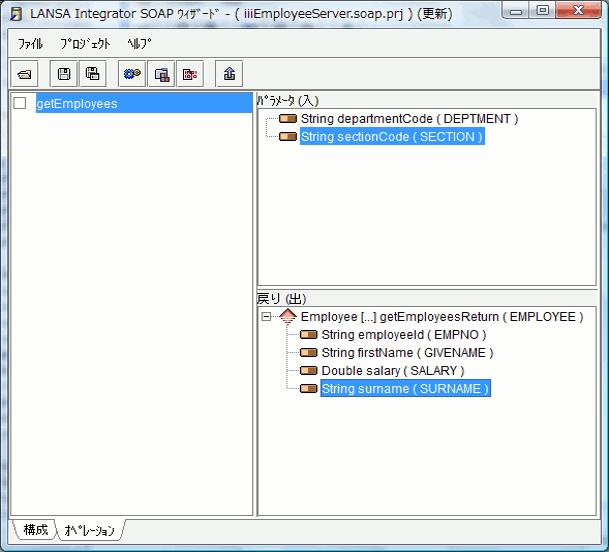
5. 変更内容を保存します。